WPS excel表格计算合同到期日的方法
时间:2024-05-23 09:53:20作者:极光下载站人气:205
有的小伙伴进入到某一个公司上班的时候,会进行合同的签订,有的小伙伴签订的合同是三年或者是5年,而想要将自己签订合同的到期日进行快速的计算出来,那么我们该如何进行计算呢,这种情况我们可以在电脑上将wps办公软件打开,然后进行excel表格的新建,之后我们需要填写好自己签订合同的时间、年限就可以使用date等函数公式进行相应的设置了,下方是关于如何使用WPS Excel计算合同到期日的具体操作方法,如果你需要的情况下可以看看方法教程,希望小编的方法教程对大家有所帮助。
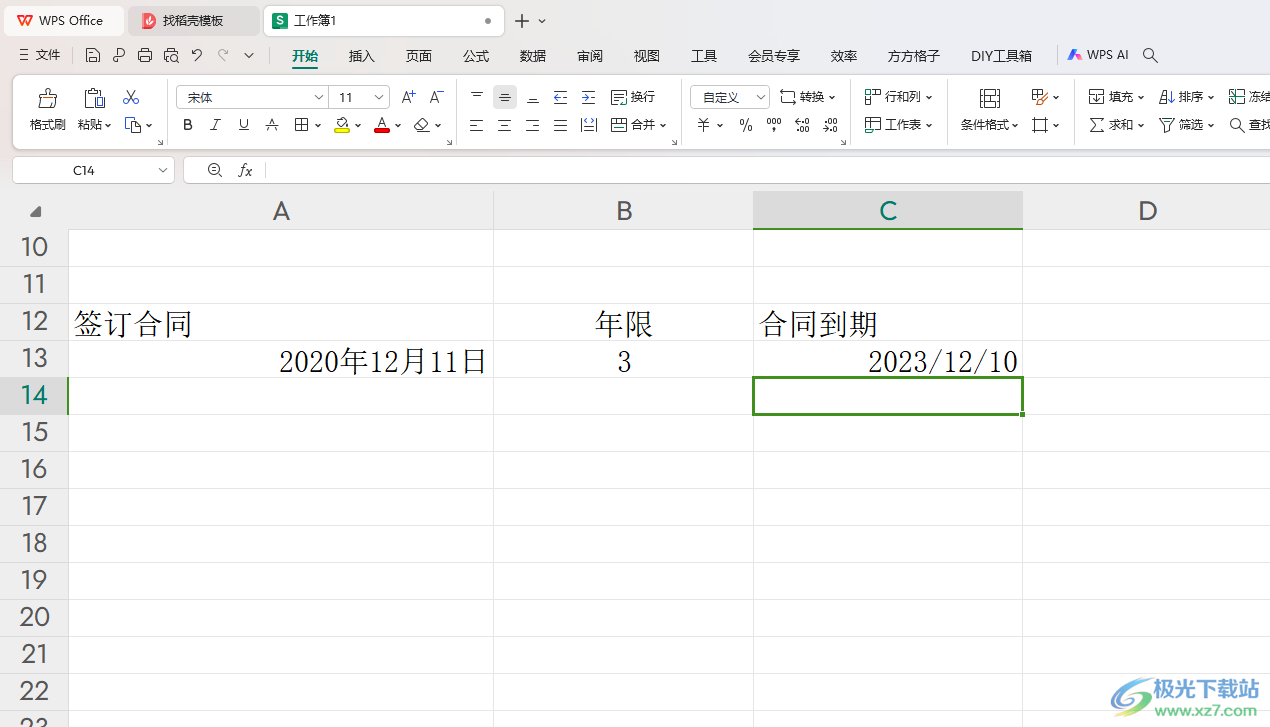
方法步骤
1.首先,我们需要进入到表格页面中,将其中我们的签订合同的时间和年限填写好。
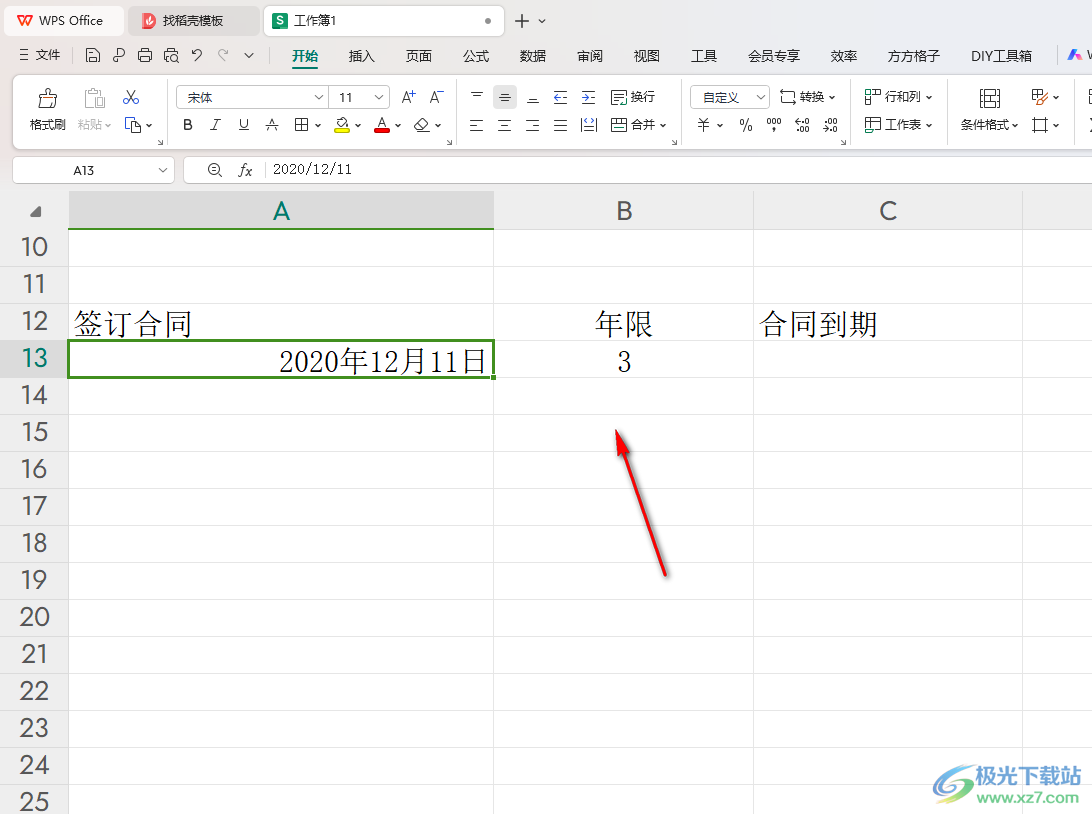
2.之后我们将鼠标定位到合同到期的空白单元格中,我们输入一个【=date()】函数公式,将鼠标的光标定位到括号里面。
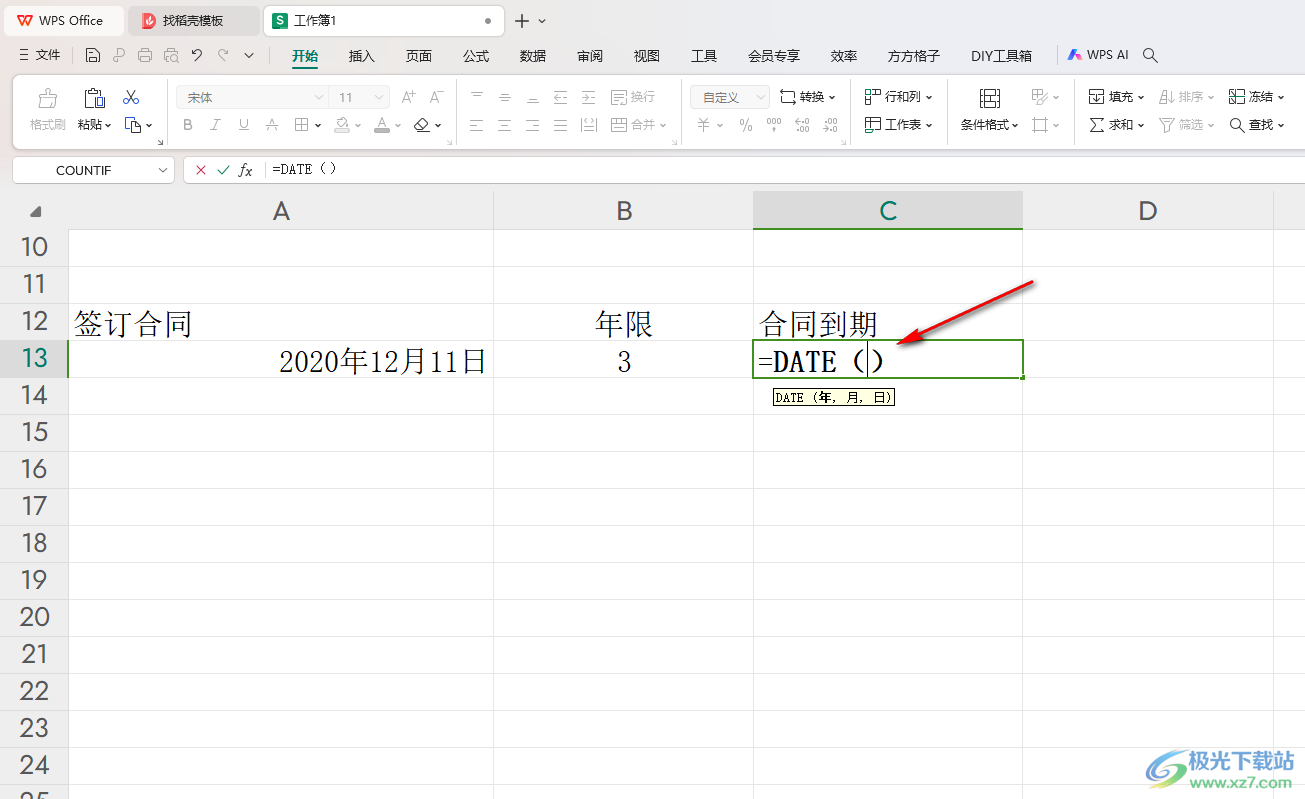
3.接着,我们输入YEAR(A13)+B13,MONTH(A13),DAY(A13)-1,最终的公式为【=DATE(YEAR(A13)+B13,MONTH(A13),DAY(A13)-1)】。
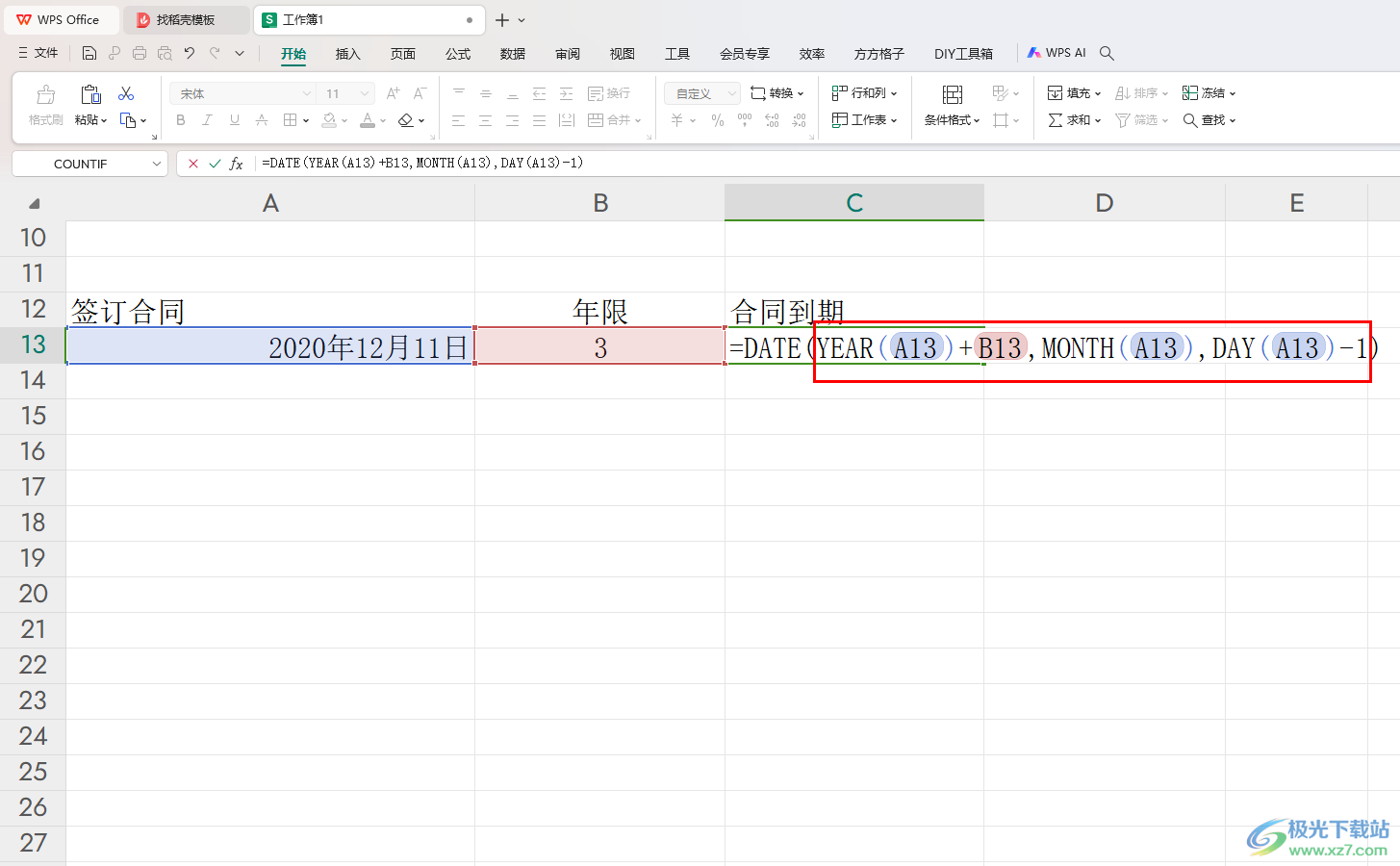
4.按下键盘上的enter回车键之后,即可得到我们需要的签订合同的时间,如图所示。
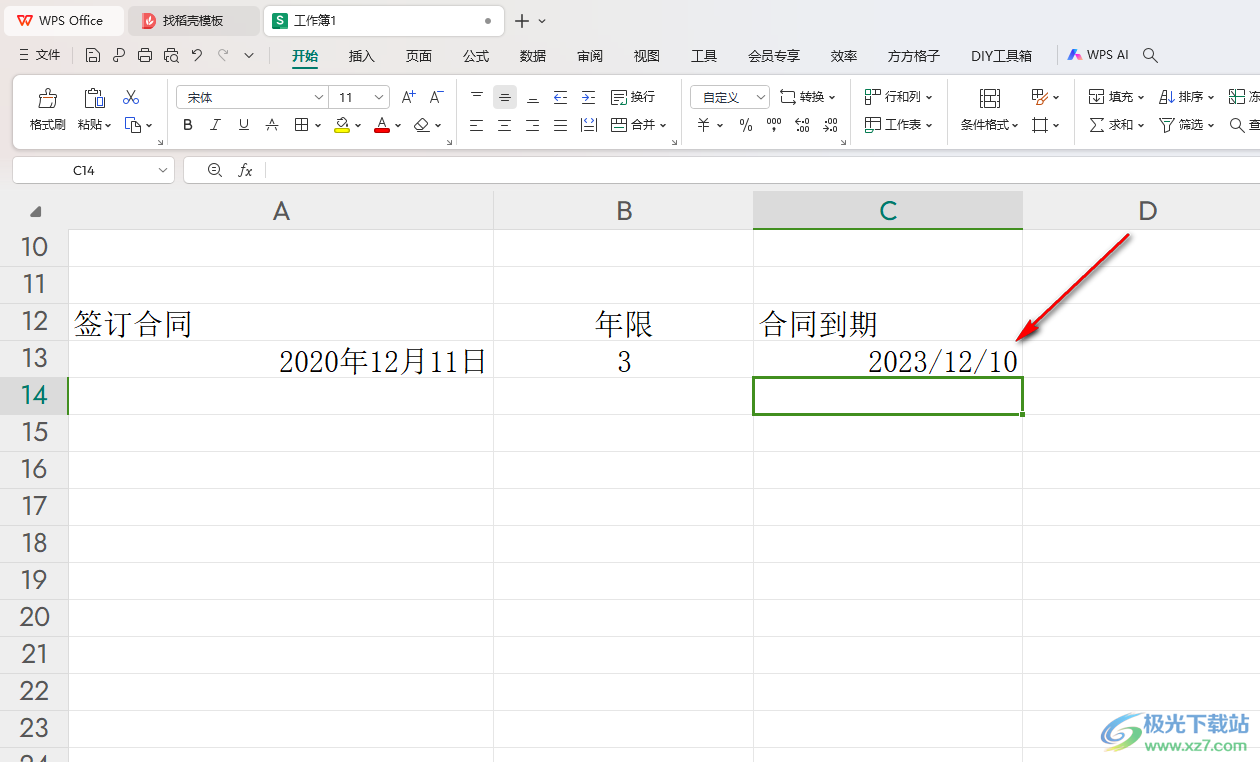
以上就是关于如何使用WPS Excel计算合同到期日的具体操作方法,如果你想要知道自己签订的合同到期的具体时间是哪天,那么我们就可以按照上述的教程通过相关的函数公式进行快速的计算即可,感兴趣的话可以操作试试。

大小:240.07 MB版本:v12.1.0.18608环境:WinAll, WinXP, Win7, Win10
- 进入下载
相关推荐
热门阅览
- 1百度网盘分享密码暴力破解方法,怎么破解百度网盘加密链接
- 2keyshot6破解安装步骤-keyshot6破解安装教程
- 3apktool手机版使用教程-apktool使用方法
- 4mac版steam怎么设置中文 steam mac版设置中文教程
- 5抖音推荐怎么设置页面?抖音推荐界面重新设置教程
- 6电脑怎么开启VT 如何开启VT的详细教程!
- 7掌上英雄联盟怎么注销账号?掌上英雄联盟怎么退出登录
- 8rar文件怎么打开?如何打开rar格式文件
- 9掌上wegame怎么查别人战绩?掌上wegame怎么看别人英雄联盟战绩
- 10qq邮箱格式怎么写?qq邮箱格式是什么样的以及注册英文邮箱的方法
- 11怎么安装会声会影x7?会声会影x7安装教程
- 12Word文档中轻松实现两行对齐?word文档两行文字怎么对齐?
网友评论